WPS Office没保存怎么找回?
WPS Office未保存的文档可通过自动备份找回。打开WPS,点击“文件”-“备份与恢复”-“自动备份”查看是否有最近的备份文件。若自动保存已开启,系统会定时保存草稿,可尝试从中恢复未保存内容。

WPS文档未保存后的恢复方法
如何通过自动备份找回未保存文档
打开备份与恢复功能: 启动WPS后,点击左上角“文件”菜单,进入“备份与恢复”选项,在下拉菜单中选择“自动备份”,系统会列出近期的备份文档供用户选择恢复。
查看WPS默认备份路径: 如果在软件中找不到备份记录,可以在本地文件夹中查找备份文件。默认路径一般为“我的文档\WPS备份”或“C:\Users\用户名\AppData\Roaming\Kingsoft\Office\6.0\backup”,可手动进入并查找以.wps、.bak结尾的文件。
恢复文档内容到编辑界面: 找到自动备份文件后,双击打开或用WPS打开查看内容,如内容完整可另存为新文件。部分备份文件打开后可能需调整格式,但基本内容通常可保留。
使用文档修复功能恢复意外关闭文件
启动WPS文档修复工具: 当WPS因崩溃或强制关闭后重新打开软件时,系统可能会自动弹出“文档恢复”窗口。用户可选择需要修复的文档进行打开,并保存为新文件。
在最近使用文件中查找恢复提示: 打开WPS主界面,点击“文件”-“最近使用”,部分因意外退出的文件会显示“恢复中”或“上次未保存”的提示,点击即可尝试恢复原始内容。
利用WPS文档修复向导修复损坏文件: 如果备份文件无法打开或显示乱码,可通过“工具”-“选项”-“高级”-“文件修复向导”进入修复程序。选择损坏的文件后,系统会自动尝试修复内容并生成新文档供保存使用。
WPS草稿箱和临时文件查找技巧
在草稿箱中寻找未保存内容的方法
启动WPS后检查草稿恢复提示: 当WPS异常关闭后再次打开软件时,系统通常会自动弹出“草稿恢复”窗口,列出所有可恢复的未保存文档,用户可选择需要恢复的内容进行查看和保存。
手动进入草稿箱功能页: 如果未自动弹出提示,可在WPS主界面点击“文件”-“备份与恢复”-“草稿箱”,进入草稿管理页面。此处会显示最近编辑但未保存的文档副本,包括临时文件与自动草稿。
草稿恢复后手动另存为正式文件: 找到所需草稿内容后,应立即使用“另存为”功能将文件保存到本地硬盘,避免再次因软件关闭或误操作丢失内容。恢复的草稿内容可能不完整,但通常能保留主要编辑结果。
如何找到WPS自动生成的临时文件
在系统缓存路径中查找临时文档: WPS运行时会在本地系统生成临时文件,常见路径为“C:\Users\用户名\AppData\Local\Temp”或“C:\Users\用户名\AppData\Roaming\Kingsoft\Office\6.0\backup”。这些文件可能以.wps、.tmp、.bak等后缀存在。
通过文件修改时间快速定位: 进入上述目录后,可根据文件的最后修改时间筛选出最近生成的临时文件。查看时间点与意外关闭前的编辑时间是否接近,以此判断文件是否为待恢复内容。
重命名临时文件尝试打开: 某些自动生成的临时文件可能无法直接打开,可尝试将后缀修改为.doc、.wps或.txt,再用WPS打开进行查看。一旦确认是目标内容,应立即另存为正式文件,以便后续使用和修改。

WPS云文档找回未保存内容的方法
登录账号后如何查看云端自动保存版本
登录WPS账号进入云文档中心: 打开WPS并登录账号后,点击左侧的“云文档”入口,可以查看所有已上传或自动保存的文件。系统会将编辑过程中的内容实时备份至云端,即使本地未保存也可能在云端保留副本。
查找最近编辑的文档副本: 在云文档页面中,可按照“最近使用”排序快速定位刚编辑过但未保存的文档。即使本地没有明确保存,WPS云端可能已生成编辑中间状态的临时副本,用户可点击打开查看具体内容。
打开文档后确认编辑状态并保存: 点击云文档后,WPS会自动载入云端保存的内容。若发现内容为期望恢复的版本,可通过“另存为”或直接保存功能将文档复制到本地电脑,避免再次丢失。
云文档历史记录能否恢复未保存文件
启用版本历史记录查看修改记录: 云文档具备“版本历史”功能,在文档右上角点击“更多”按钮,选择“历史版本”,即可查看该文档的多个自动保存版本,包括每一次修改记录和保存时间。
恢复至指定历史版本操作简便: 在历史记录界面中,用户可浏览每个版本的内容,点击“恢复此版本”即可将文档回退到当时的状态。这一功能对误删内容或未保存重要修改非常有效。
支持部分恢复与对比功能: 除了完整恢复外,WPS还支持将历史版本内容复制粘贴到当前文档中,实现局部恢复。用户也可将历史版本另存为新文件,用于内容比对或数据备份,确保资料不被彻底覆盖。
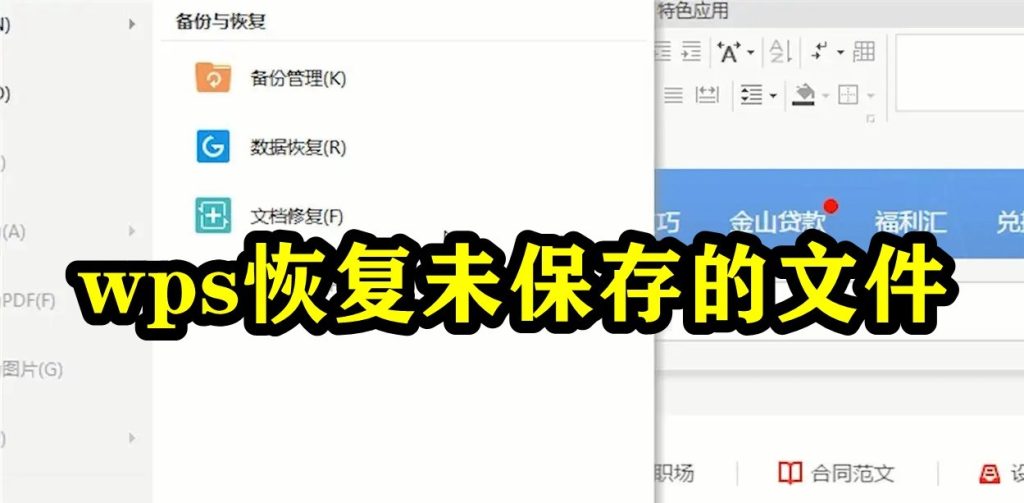
本地恢复路径与系统缓存分析
WPS默认自动备份文件的保存位置
备份文件存放在系统用户目录中: WPS默认将自动备份文件保存到用户目录下的特定路径,常见位置为“C:\Users\用户名\AppData\Roaming\Kingsoft\Office\6.0\backup”。在该目录下可找到以文档名命名的备份文件,一般以.wps、.bak或.tmp为后缀。
通过WPS设置界面确认备份路径: 在WPS软件中,点击“工具”-“选项”-“备份中心”,可以查看并修改默认的备份保存路径。若系统曾更改过默认设置,也可在此处确认当前文件存储位置,方便后续恢复操作。
定期查看备份文件保障数据完整性: 建议用户定期进入该目录查看是否有近期自动生成的备份文件,尤其在遇到软件异常关闭或突然断电等情况后,更应及时检查是否有可用的恢复内容。
如何使用系统缓存目录找回临时文件
定位系统缓存路径: WPS在运行时会在系统临时目录中创建缓存文件,常见路径为“C:\Users\用户名\AppData\Local\Temp”或使用“%temp%”命令快速打开。该目录包含了运行中产生的各种临时文档副本。
按文件修改时间筛选目标文件: 进入缓存目录后,根据文档编辑时间筛选最近修改的文件是关键操作。可右键空白处选择“排序方式”-“修改日期”,快速定位可能是丢失文档的临时文件。
尝试修改文件后缀恢复可读性: 有些临时文件默认以.wpt、.tmp等格式存在,直接打开可能失败。可尝试将其后缀改为.doc、.wps或.txt,再用WPS软件打开查看内容。如发现为目标文档,可立即另存为标准格式以便继续编辑。
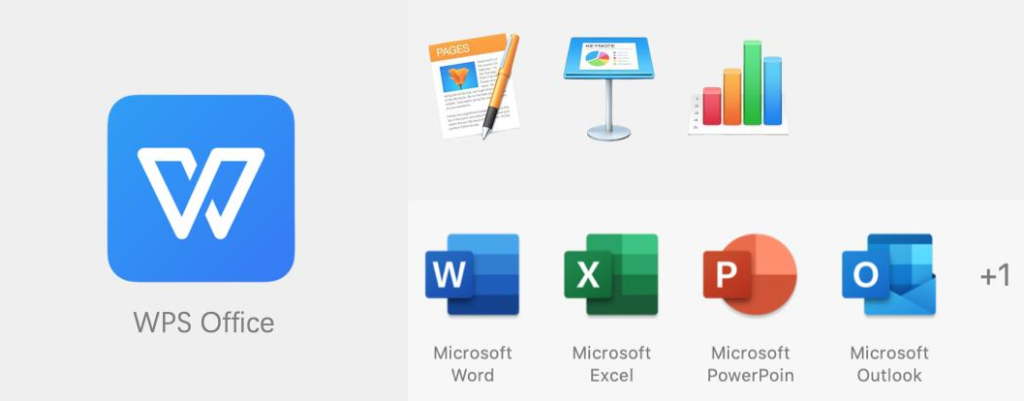
关闭异常情况下的应急处理方案
WPS崩溃或断电后文档如何抢救
重新打开WPS触发自动恢复机制: 在发生断电、软件崩溃或系统异常关闭后,重新启动WPS时系统会自动检测未保存的文档,并弹出“文档恢复”窗口,列出可恢复的文件列表,用户可直接点击打开查看内容。
检查本地备份与自动保存目录: 若恢复窗口未弹出,可手动前往本地备份路径(如C:\Users\用户名\AppData\Roaming\Kingsoft\Office\6.0\backup)查找自动保存的文档副本。根据文件名和修改时间查找相应内容,有较大几率找到最新编辑的版本。
使用文档修复工具应对文件损坏: 如果在打开自动保存文件时出现乱码或无法识别的情况,可以使用WPS自带的“文件修复工具”进行修复。该功能可在“工具”-“选项”-“文件修复”中找到,能够尝试恢复损坏或中断的文档内容。
如何查看最近使用文档中的恢复提示
从WPS主界面进入最近使用列表: 打开WPS后,点击左上角的“文件”菜单,在弹出列表中选择“最近使用”,可查看过去打开和编辑过的文档,包括自动保存和未正常关闭的文件。
查找带有“恢复”字样的文档提示: 在最近使用的文件列表中,一些文档后方会显示“可恢复”或“上次未保存”的字样,这表示系统检测到了异常关闭状态下保存的临时版本。点击即可进入恢复页面查看内容。
打开后立即另存为正式文件: 为防止二次丢失,建议恢复文档后立刻通过“另存为”功能将文件保存为本地正式文档。同时检查内容完整性,必要时与备份或历史版本进行对比,确保关键信息未丢失。